Cum să setați mai multe prețuri pe produs în WooCommerce (The Smart Way)
Publicat: 2025-07-06Dacă rulați un magazin online cu WooCommerce, flexibilitatea prețurilor nu este doar plăcută - este esențial.
Poate vindeți tricouri în diferite dimensiuni. Poate doriți să oferiți prețuri reduse pentru cumpărătorii en -gros. Sau poate căutați să arătați tarife speciale utilizatorilor conectați.
Oricum, a arăta prețuri multiple pentru același produs este o caracteristică care vă poate stimula vânzările, îmbunătăți experiența clienților și vă va menține magazinul competitiv.
Vestea bună? WooCommerce acceptă acest lucru în mai multe moduri - și cu ajutorul pluginurilor, gestionarea acestor opțiuni de preț devine și mai ușoară.
Să explorăm cele mai frecvente două metode pentru a oferi mai multe prețuri pe produs și cum să le configurați - cu exemple reale - și de ce aceasta este o strategie excelentă pentru magazinul dvs.
Două tipuri principale pentru a stabili mai multe prețuri pe produs
WooCommerce vă oferă flexibilitate atunci când vine vorba de prețuri - și a arăta prețuri multiple pentru un singur produs nu este doar posibilă, ci și o strategie inteligentă.
Există două moduri eficiente de a o face:
- Stabiliți prețuri între variațiile produsului.
- Stabiliți prețuri pe același produs pe baza rolului utilizatorului, a cantității etc.
Să le descompunem.
Variații de produse cu prețuri diferite
Cel mai obișnuit mod de a stabili mai multe prețuri este prin utilizarea produselor variabile în WooCommerce. De exemplu, o lumânare de fasole de vanilie vândută în 3 dimensiuni - 4oz (12 dolari), 8oz (20 $) și 12oz (28 dolari). Fiecare dimensiune este o variație cu prețul propriu, iar clienții o văd pe cea corectă instantaneu atunci când aleg o opțiune.
Prețuri diferite pentru diferiți clienți
Uneori, poate doriți să arătați prețuri diferite pentru același produs pe baza rolurilor utilizatorilor. De exemplu, un ser de vitamina C ar putea avea un preț de 35 de dolari pentru angrosiști, 40 de dolari pentru clienții care se întorc și 45 de dolari pentru oaspeți-o modalitate excelentă de a recompensa loialitatea și înscrierile de conducere.
De ce să oferim mai multe prețuri pentru același produs?
Iată de ce această strategie nu este doar inteligentă - este eficientă:
- Conversiile sporite - prețul corect, pentru clientul potrivit, la momentul potrivit.
- Segmentare mai bună -oferă oferte adaptate angrosiștilor, membrilor sau cumpărătorilor pentru prima dată.
- Valoare medie mai mare a comenzii- încurajați upsell-urile cu prețuri bazate pe dimensiuni sau cantitate.
- Inventar eficient - Gestionați toate variațiile și prețurile într -un singur loc folosind Smart Manager.
- Experiență îmbunătățită a clienților - Prețurile personalizate îi face pe cumpărători să se simtă văzuți și apreciați.
5 moduri de a stabili mai multe prețuri pe produs
Încercați să stabiliți mai multe prețuri pentru un singur produs în WooCommerce? Indiferent dacă aveți de-a face cu diferite dimensiuni, tipuri de clienți sau oferte sezoniere-a avea prețuri flexibile este un schimbător de jocuri pentru conversii.
Iată 5 moduri inteligente de a configura mai multe prețuri pe produs, cu sfaturi pentru a le face să funcționeze fără efort pentru magazinul dvs.!
Alocarea prețurilor diferite la variantele de produse pe baza atributelor
În WooCommerce, stabilirea mai multor prețuri pe produs începe adesea cu definirea atributelor produsului - cum ar fi dimensiunea, culoarea, materialul - și apoi crearea de variații bazate pe aceste atribute.
Să zicem că vindeți pantofi de alergare în diferite dimensiuni și culori.
În implicit WooCommerce:
- Adăugați un produs variabil.
- Setați atribute (de exemplu, dimensiune, culoare).
- Generează variații.
- Prețurile stabilite manual (de exemplu, 70 USD pentru alb, 75 USD pentru negru).
Puteți începe în continuare cu WooCommerce implicit pentru cataloage mici. Dar pe măsură ce magazinul dvs. crește, aveți nevoie de instrumente specifice și eficiente pentru a reduce munca manuală și pentru a vă ajuta să evitați erorile costisitoare.
Deci, de ce să nu -l ușurezi cu managerul de variații în vrac?
Acest plugin vă permite:
- Alegeți produsul de bază și stabiliți un preț de bază.
- Selectați atribute precum dimensiunea și culoarea.
- Adăugați diferențe de preț (de exemplu, +5 $ pentru negru, -3 USD pentru dimensiunea SUA 7).
- Calculează automat și aplică prețurile la toate combinațiile.
Bonus: nr 50 de variații, cum ar fi WooCommerce implicit. Puteți genera în vrac sute (chiar mii) de variații simultan.
Deci, puteți seta direct prețurile de bază ale produsului și variația simultan de pe un singur ecran.
Exemplu:
- Pantofi de alergare de bază = 70 $.
- Negru = +5 $ → 75 $.
- Alb = Fără modificare → 70 USD.
- Dimensiunea SUA 7 = -3 $ → 67 USD.
Simplu, scalabil și mult mai puțin stresant.
Duplicați produsele și stabiliți prețuri diferite
Poate doriți să vindeți produse similare cu ușoare diferențe - cum ar fi prețurile, ambalajele sau etichetele. Opțiunea duplicată implicită a WooCommerce vă permite să faceți asta rapid.
Vindeți un tricou popular cu gât în V pentru 15 dolari . Acum, doriți să oferiți o ediție premium cu o țesătură și ambalaje mai bune pentru 20 de dolari .
Iată cum o faceți folosind WooCommerce implicit:
- Accesați produsul original cu tricouri cu gât V din tabloul de bord.
- Faceți clic pe
Duplicate. - Editați noul produs: redenumiți-l pe tricoul V-Neck-Ediția premium , schimbați prețul la 20 de dolari , reglați SKU și hit
Save.
Produs nou, stil modernizat, valoare mai mare!
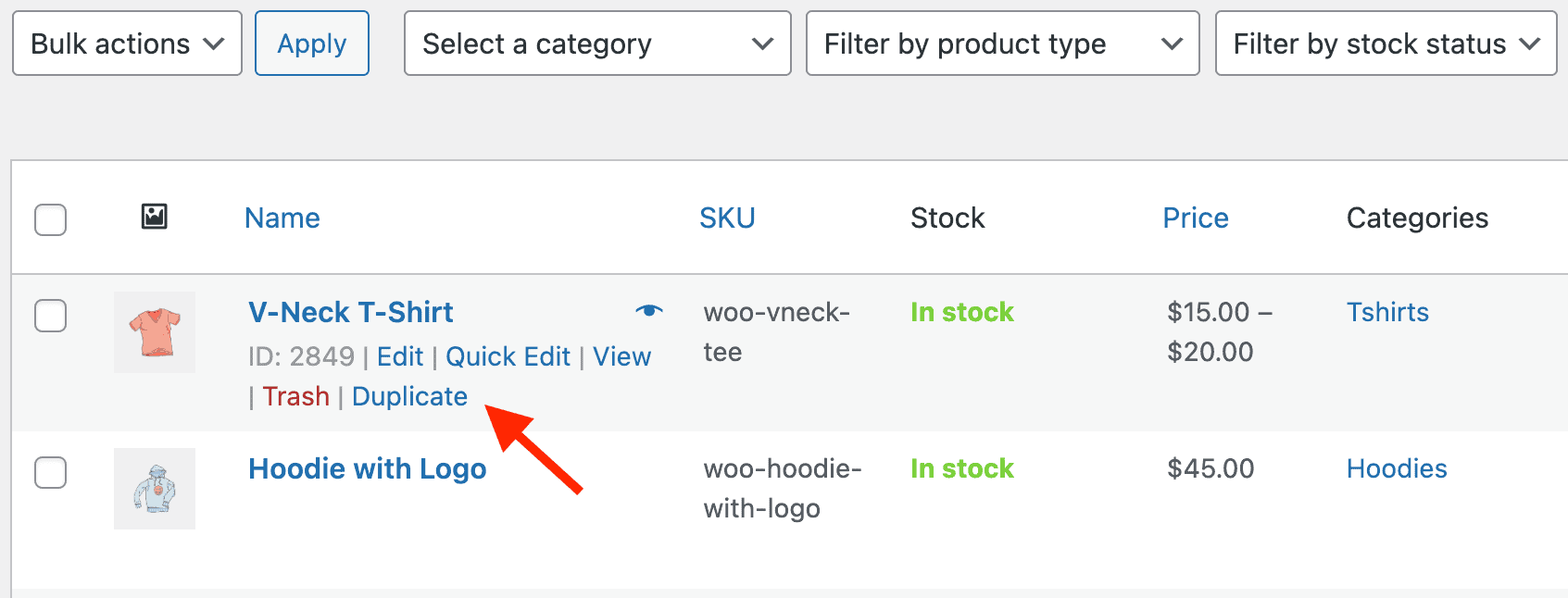
Această metodă este excelentă pentru o mână de produse. Dar dacă gestionați zeci sau sute de articole similare cu prețuri diferite, a face manual poate deveni un chiuvetă de timp obositoare.
O alegere mai inteligentă? Folosiți Smart Manager pentru viteză!
Smart Manager simplifică acest întreg proces:
- Duplicați toate produsele sau selectate cu ușurință.
- Vizualizați toate produsele dvs. într-un aspect asemănător foii de calcul .
- Utilizați editare în vrac pentru a actualiza mai multe valori ale produsului simultan.
- Actualizați prețurile, SKU -urile și titlurile fără a deschide fiecare produs individual.
Să zicem că doriți să duplicați și să editați prețurile unui tricou și o glugă cu buzunare vândute de magazinul dvs.
Iată cum Smart Manager va dubla produsele și va ajuta la editarea proprietăților lor:
- Deschideți tabloul de bord pentru produse .
- Selectați produsul (sau chiar mai multe produse) pe care doriți să îl duplicați.
- Faceți clic pe
Bulk Edit > Duplicate Selected Records. - Noile versiuni vor apărea cu o etichetă
(Copy). - Chiar din tabel, actualizați numele produsului, setați un preț nou și reglați SKU.
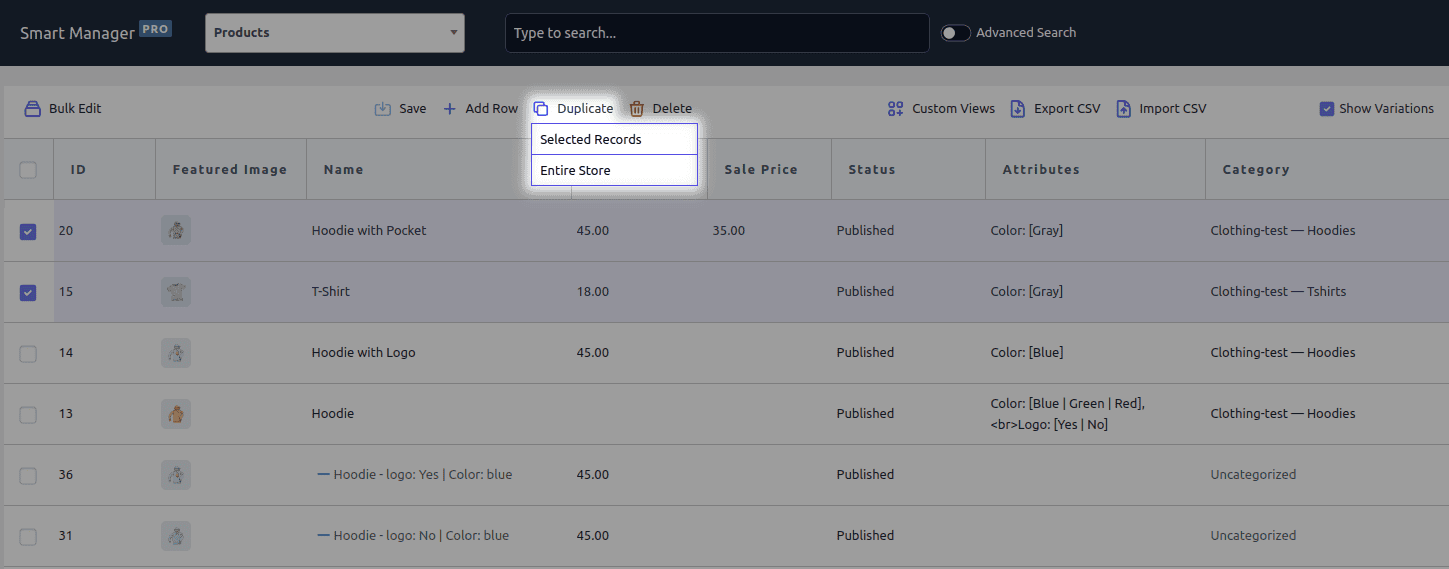
În doar câteva clicuri, ați creat o linie de produse lustruite gata pentru promoții sezoniere - nu este nevoie să deschideți fiecare produs unul câte unul. Super eficient, super inteligent.

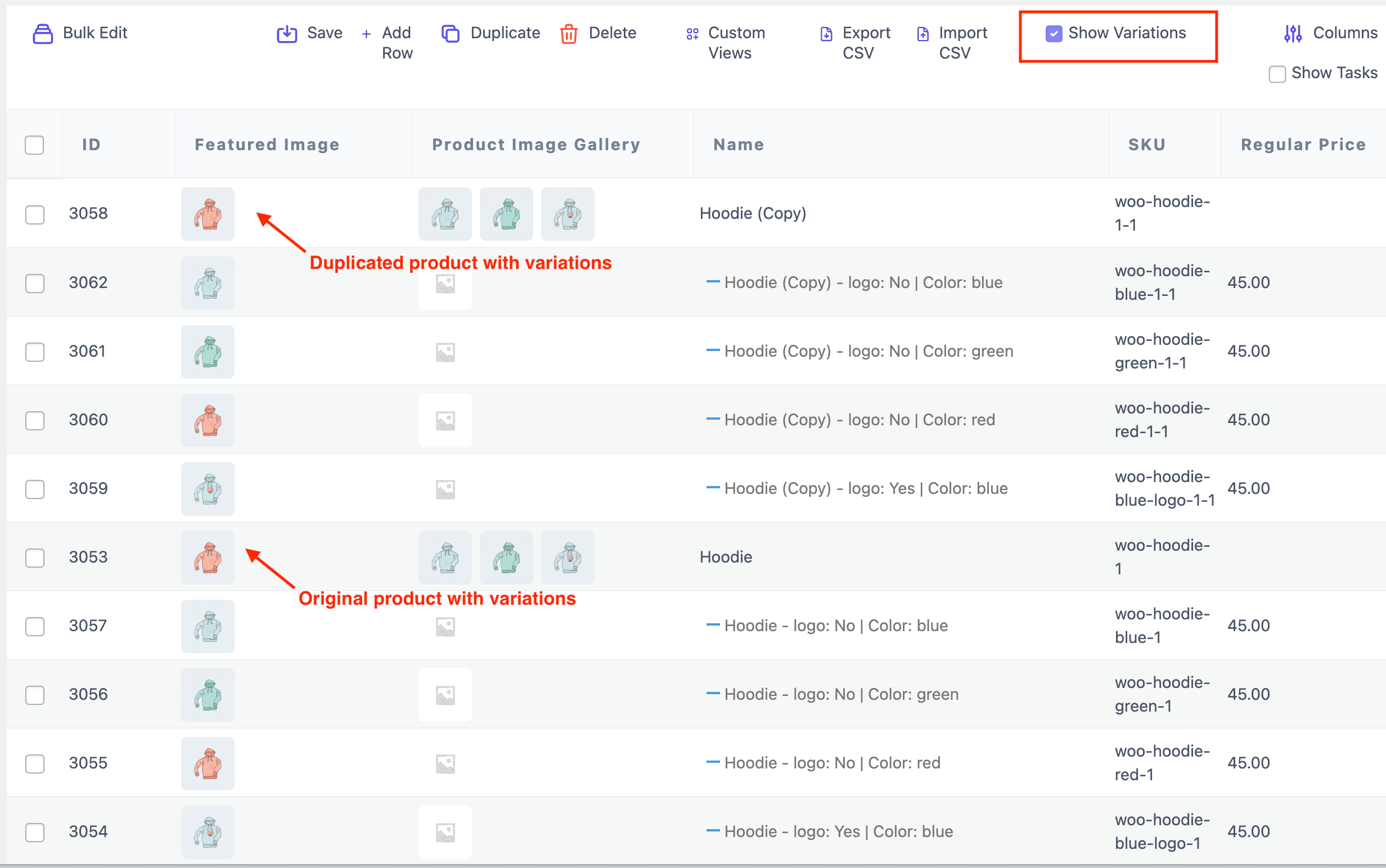
Doriți o scufundare mai profundă în modul în care funcționează duplicarea produsului? Faceți clic aici pentru a afla mai multe.
Arată prețurile pe baza rolului utilizatorului
Ce se întâmplă dacă doriți să oferiți reduceri pe baza rolului utilizatorului?
WooCommerce nu acceptă acest lucru în mod implicit, dar cupoanele inteligente o fac foarte ușoară.
Puteți oferi reduceri direcționate către roluri specifice, cum ar fi abonații , clienții sau VIP -urile - toate cu control complet.
Practic, vă puteți restricționa cupoanele de reducere pe baza rolurilor utilizatorului.

Să zicem că vindeți un curs online pentru 100 de dolari .
Dar vrei:
- Administratorii și clienții vor primi 15 dolari .
- Managerii magazinelor sau alții să nu obțină reduceri deloc.
Iată cum să o faci:
- Accesați
Marketing > Couponsîn administratorul dvs. WordPress. - Creați un nou cupon (de exemplu, admincus15off ).
- Setați-l la aplicația automată.
- Sub fila
Usage restriction:- Setați roluri de utilizator permise administratorului, clientului .
- Acum tocmai a reușit să publicăm .
Acum, numai utilizatorii cu rolurile permise vor primi reducerea - făcând strategia dvs. de preț mai inteligentă, mai sigură și mai direcționată. Urmați acest document pentru a obține întreaga imagine.
Arată variații de prețuri pe baza locației
Căutați să vă adaptați prețurile sau reducerile în funcție de locul în care se află clienții dvs.? În timp ce WooCommerce nu acceptă acest lucru în mod nativ, pluginul Smart Cupons oferă funcții avansate bazate pe locație pentru a vă ajuta să rulați promoții vizate, specifice regiunii, cu ușurință.
Imaginați -vă că executați o vânzare de vară doar pentru clienții din Statele Unite , Regatul Unit și Australia . Cu cupoane inteligente, vă puteți asigura că doar cumpărătorii din acele regiuni pot aplica codul promoțional.
Cum funcționează:
- Accesați
Marketing > Coupons. - Creați sau editați un cupon.
- Sub
Usage restriction, alegeți tipul de adresă (facturare/transport). - În domeniul locațiilor, intrați în țară, stat, oraș sau cod poștal.
- Salvați cuponul.
Rezultat? Doar clienții din regiunea specificată pot utiliza această reducere-perfectă pentru promoții localizate sau campanii geo-vizate. Pentru detalii suplimentare, dați acest document citit.

Stabiliți prețuri la niveluri
Vrei să recompensezi clienții care cumpără mai mult? Prețurile cu niveluri sunt o modalitate excelentă de a stimula valoarea comenzii, oferind reduceri din ce în ce mai mari pe baza cantității de cumpărare - iar pluginul Smart Cupons îl face simplu de configurat.
Să zicem că vindeți tricouri și doriți să oferiți:
- 5% reducere pentru 2-5 cămăși.
- 10% reducere pentru 6-10 cămăși.
- 15% reducere pentru 11-15 cămăși.
Tot ce trebuie să faci este:
- Accesați
Marketing > Couponsîn administratorul dvs. WordPress. - Creați un nou cupon cu tipul procentual de reducere .
- Setați suma de reducere (de exemplu, 5%) și activați aplicația automată .
- În fila
Usage Restrictions, alegeți produsul ( tricouri ) și setați intervalul de cantitate a produsului (de exemplu, 2 până la 5 ). - Publicați cuponul.
- În continuare, repetați pașii 2 până la 6 pentru a crea încă două cupoane -
- Una cu 10% reducere la 6-10 cămăși.
- Altul cu 15% reducere la 11-15 cămăși.
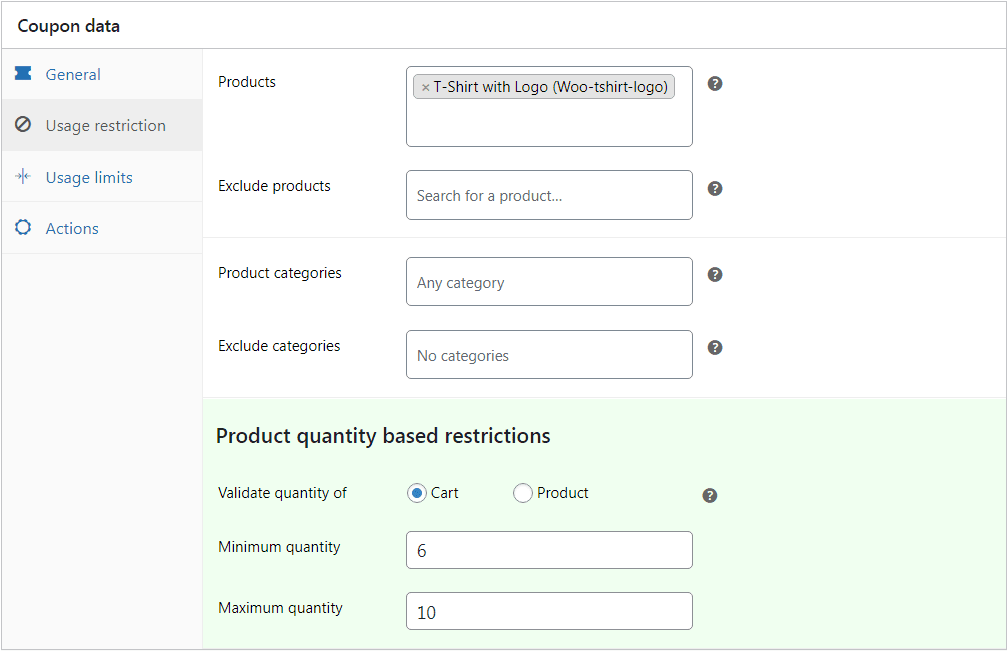
Când clienții adaugă produse în coșul lor în intervalul de cantitate potrivită, reducerea este aplicată automat - nu este nevoie de coduri! Clienții care achiziționează un singur produs nu vor găsi nicio reducere aplicată.
Pentru a afla mai multe, verificați acest document.
Strategii de preț inteligente pentru a stimula conversiile
Strategiile inteligente de prețuri pot face toată diferența. Fie că este vorba de prețuri psihologice, reduceri la niveluri sau reduceri limitate de timp-aceste tactici vă ajută să stimulați conversii, să creșteți AOV și să mențineți cumpărătorii să se întoarcă. Să ne scufundăm în ceea ce funcționează!
- Utilizați prețuri psihologice: prețuri de 49,99 USD se simt semnificativ mai ieftine decât 50 USD. Este o mică diferență, dar creierele umane adoră negocierile. Folosiți acest truc în toate variațiile și nivelurile de preț.
- Reduceri pentru pachete de oferte: creați pachete de produse (de exemplu, cumpărați 2 tricouri, obțineți 10% reducere) pentru a vă crește valoarea medie a comenzii (AOV). Puteți, de asemenea, să grupați variații precum șamponul + seturile de balsamuri.
- Utilizați prețurile de ancorare: Afișați prețul inițial de lângă cel redus (de exemplu, „a fost de 60 USD, acum 49 USD”) pentru a evidenția economii și urgență.
- Reduceri limitate în timp: Creați urgență oferind vânzări flash sau oferte bazate pe numărătoare inversă pentru variații specifice de produse.
- Urmăriți și analizați performanța prețurilor: utilizați instrumente precum Google Analytics , Smart Manager sau Putler pentru a vedea ce puncte de preț duc la conversii mai bune - și ajustați în consecință.
- Folosiți cuvinte mici în apropierea prețurilor: cuvinte ca doar , scăzute , doar ca prețurile să se simtă mai mici.
- Afișați prețurile de vânzare în mod diferit: utilizați culoarea roșie, fontul cu caractere aldine sau cifre neobișnuite ca 38,63 USD pentru a face reduceri.
- Folosiți fonturi mari pentru urgență: fonturile cu prețuri mari se simt mai imediat și atrag atenția mai repede.
- Plasați prețurile la stânga: prețurile din stânga se simt mai ușor și mai ieftin din cauza modului în care citim numerele.
- Prețuri de reframe: Înfrângeți 120 USD/an în 10 USD/lună sau 0,33 USD/zi - se simte mai accesibil.
- Utilizați numele de nivel în mod inteligent: Planuri de apel de bază , starter - nu platină sau elită - pentru a semnala accesibilitatea.
- Numere relevante în grup: Un preț de 24 USD se simte „corect” lângă 4 articole cu 6 toppinguri - deoarece 4 × 6 = 24.
- Simboluri ale monedei de micșorare: Semnele mai mici în dolari fac ca numărul să pară mai puțin dureros.
- Sortează -te până la scăzut: Începeți cu articole scumpe - orice altceva se simte ca o afacere.
- Adăugați spațiu între prețuri: Separarea vizuală a prețurilor vechi și cele noi exagerează reducerea.
Poftiți trucuri mai inteligente ca acestea? Scufundați -vă în acest blog pentru idei de prețuri și mai unice!
Concluzie
Stabilirea prețurilor multiple pentru același produs în WooCommerce nu este doar posibilă - este o modalitate puternică de a personaliza ofertele, de a stimula conversiile și de a vă dezvolta magazinul strategic.
Indiferent dacă utilizați variații de produse pentru prețuri bazate pe dimensiuni sau arătați prețuri diferite pentru clienți diferiți, configurația potrivită vă oferă mai mult control și flexibilitate.
Începe mic. Test. Modifică. Și când sunteți gata, lăsați automatizarea și instrumentele mai inteligente să facă ridicarea grea. Și dacă aveți nevoie de o mână de ajutor, puteți ajunge întotdeauna la instrumentele despre care am vorbit.
